更新日:、 作成日:
ワード すべてのページのフォントや段落の設定を変更する
はじめに
ワードのすべてのページのフォントや段落の設定を変更する方法を紹介します。
既定のフォントや段落の設定を変更できます。
標準スタイルの設定を変更することで、すべての段落に反映されます。
フォントや段落の設定から変更する
1 つの [段落全体] を範囲選択します。
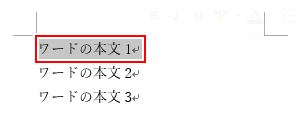
[ホーム] タブをクリックし、フォントグループにある [すべての書式をクリア] をクリックします。
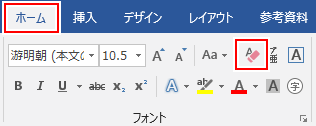
その段落が範囲選択されている状態で、すべてのページに設定したいフォントや段落の設定をします。

設定した [段落] をクリックします。

[ホーム] タブをクリックし、スタイルグループにある [標準] スタイルを右クリックして [選択箇所と一致するように標準を更新する] をクリックします。

標準 スタイルが更新され、すべてのページの 標準 スタイルに反映されます。

この設定を他の文書ファイルでも使用したいときは、次をご覧ください。
スポンサーリンク
スタイルから変更する
[ホーム] タブをクリックし、スタイルグループにある [標準] スタイルを右クリックして [変更] クリックします。

ここに 標準 スタイルの設定がすべて表示されます。ここからすべてのページに設定したいフォントや段落などを変更して [OK] をクリックします。

標準 スタイルが更新され、すべてのページの 標準 スタイルに反映されます。
すべてのページに設定される理由
スタイルを設定しない限り、すべての文字や段落には必ず 標準 スタイルが自動で設定されます。

[すべての書式をクリア] をクリックすると、書式がクリアされるのではなく標準スタイルになります。

スタイルはフォントや段落の設定を持っています。スタイルの設定を変更すると、そのスタイルを適用しているすべての箇所にも反映されます。
このため 標準 スタイルの設定を変更することが、すべてのページのフォントや段落の設定を変更する意味になります。
また、スタイルの多くは 標準 スタイルの設定を引き継いでいるため、それらにも反映されます。
スポンサーリンク